如何在CAD2023软件中利用三点画圆弧?
本文将讲解如何在CAD2023软件中利用三点画圆弧。圆弧是CAD设计中常用的一种曲线形状,通过CAD2023软件的三点画圆弧功能,我们可以方便地绘制出各种需要的圆弧。
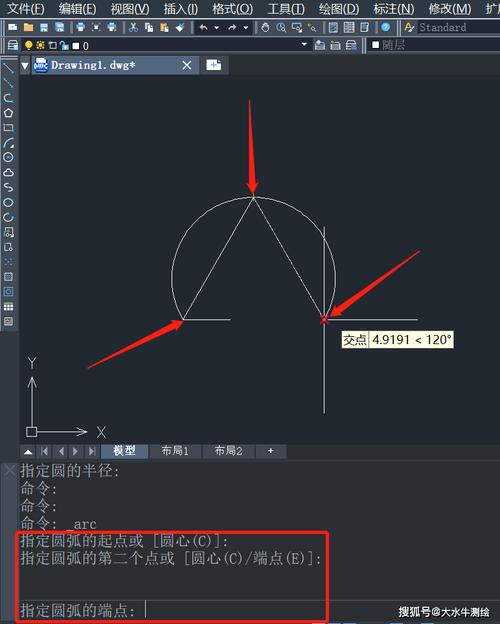
首先,打开CAD2023软件。如果你还没有安装CAD2023软件,可以从官方网站下载并进行安装。安装完成后,双击桌面上的CAD2023图标,即可打开软件。
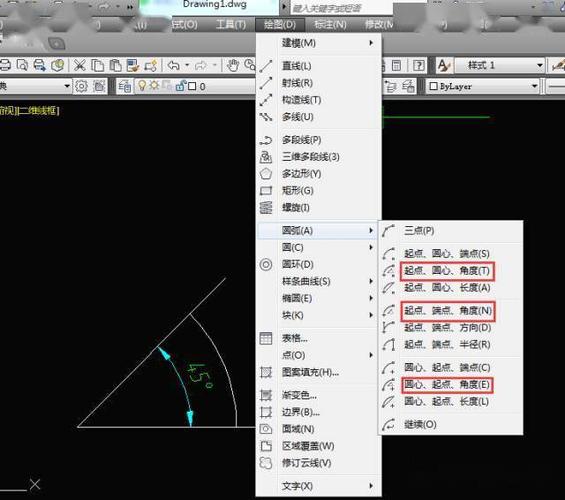
在CAD2023软件的工具栏中,可以看到各种绘图工具。找到并点击“三点画圆弧”工具,该工具通常被放置在圆工具的下方。点击该工具后,软件的绘图界面会自动切换到三点画圆弧模式。
接下来,需要确定圆弧的起点。在绘图界面上点击一次,即可确定圆弧的起点。起点可以在任意位置,根据实际需要进行选择。
在确定了起点后,需要确定圆弧的中点。同样在绘图界面上点击一次,即可确定圆弧的中点。中点的选择会影响到圆弧的弧度和方向,所以需要根据具体要求来进行选择。
最后,需要确定圆弧的终点。同样在绘图界面上点击一次,即可确定圆弧的终点。终点的选择会决定圆弧的长度和角度,可以根据需要进行合理选择。
在确定了圆弧的起点、中点和终点后,即可完成圆弧的绘制。CAD2023软件会根据这三个点的位置和关系,自动计算绘制出合适的圆弧。
通过CAD2023软件的三点画圆弧功能,我们可以快速方便地绘制出各种需要的圆弧。只需要确定圆弧的起点、中点和终点,即可完成圆弧的绘制。在实际应用中,可以根据需要对圆弧的弧度、方向、长度和角度进行调整,以满足设计需求。
BIM技术是未来的趋势,学习、了解掌握更多BIM前言技术是大势所趋,欢迎更多BIMer加入BIM中文网大家庭(http://www.wanbim.com),一起共同探讨学习BIM技术,了解BIM应用!
相关培训